Comment filtrer les 10 premiers éléments dans un tableau croisé dynamique ?
Dans Excel, nous pouvons rapidement et facilement filtrer les n premiers éléments en utilisant la fonction Filtrer. Avez-vous déjà envisagé de filtrer les n premiers éléments dans un tableau croisé dynamique ? C'est quelque peu similaire à la fonctionnalité de filtre dans une feuille de calcul pour filtrer des éléments dans un tableau croisé dynamique. Lisez cet article pour en savoir plus.
Filtrer les 10 premiers éléments dans un tableau croisé dynamique
Filtrer les 10 premiers éléments dans un tableau croisé dynamique
Pour filtrer les 10 ou n premiers éléments dans un tableau croisé dynamique, suivez ces étapes :
1. Dans le tableau croisé dynamique, cliquez sur la flèche déroulante des étiquettes de ligne, puis choisissez Filtres de valeur > Top 10 dans le menu contextuel, voir capture d'écran :
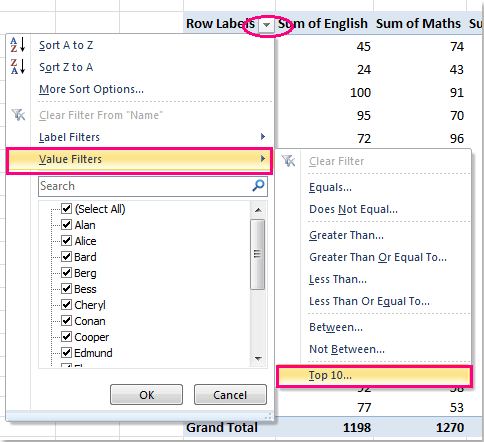
2. Ensuite, dans la boîte de dialogue Filtre Top 10, choisissez les options correspondantes selon vos besoins. Par exemple, si vous souhaitez filtrer les 10 premiers éléments, il suffit de sélectionner Top dans la première liste déroulante, et choisir ou saisir 10 comme nécessaire. Puis, choisissez le champ que vous souhaitez filtrer dans la dernière liste déroulante. Voir capture d'écran :
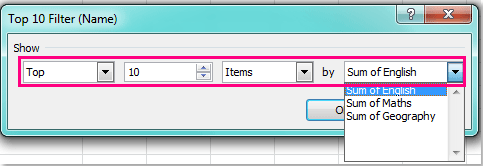
3. Cliquez ensuite sur le bouton OK pour fermer cette boîte de dialogue, et vous obtiendrez les 10 premiers éléments du champ spécifié. Voir capture d'écran :

Remarques :
1. Avec cette méthode, vous pouvez également filtrer les n derniers éléments, il suffit de choisir Bas et de spécifier le nombre dont vous avez besoin dans la boîte de dialogue Filtre Top 10. Voir capture d'écran ci-dessous :
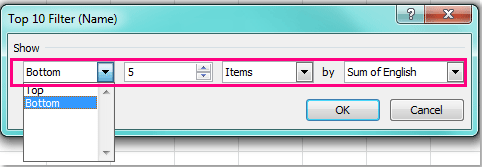
2. Si vous souhaitez effacer le filtre et restaurer les données d'origine, vous pouvez cliquer sur la flèche déroulante pour choisir Effacer le filtre de l'élément dans le menu.
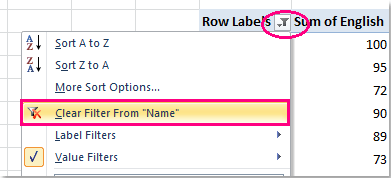
Articles connexes :
Comment répéter les étiquettes de ligne pour un groupe dans un tableau croisé dynamique ?
Comment afficher le total général en haut dans un tableau croisé dynamique ?
Comment créer des hyperliens cliquables dans un tableau croisé dynamique ?
Meilleurs outils de productivité pour Office
Améliorez vos compétences Excel avec Kutools pour Excel, et découvrez une efficacité incomparable. Kutools pour Excel propose plus de300 fonctionnalités avancées pour booster votre productivité et gagner du temps. Cliquez ici pour obtenir la fonctionnalité dont vous avez le plus besoin...
Office Tab apporte l’interface par onglets à Office, simplifiant considérablement votre travail.
- Activez la modification et la lecture par onglets dans Word, Excel, PowerPoint, Publisher, Access, Visio et Project.
- Ouvrez et créez plusieurs documents dans de nouveaux onglets de la même fenêtre, plutôt que dans de nouvelles fenêtres.
- Augmente votre productivité de50 % et réduit des centaines de clics de souris chaque jour !
Tous les modules complémentaires Kutools. Une seule installation
La suite Kutools for Office regroupe les modules complémentaires pour Excel, Word, Outlook & PowerPoint ainsi qu’Office Tab Pro, idéal pour les équipes travaillant sur plusieurs applications Office.
- Suite tout-en-un — modules complémentaires Excel, Word, Outlook & PowerPoint + Office Tab Pro
- Un installateur, une licence — installation en quelques minutes (compatible MSI)
- Une synergie optimale — productivité accélérée sur l’ensemble des applications Office
- Essai complet30 jours — sans inscription, ni carte bancaire
- Meilleure valeur — économisez par rapport à l’achat d’add-ins individuels